خوش آموز درخت تو گر بار دانش بگیرد، به زیر آوری چرخ نیلوفری را
تنظیم کردن Windows Defender به منظور اسکن فایل های ZIP، rar و Cab در ویندوز
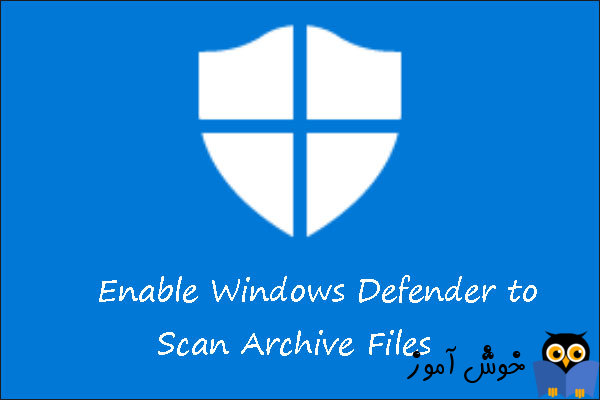
به منظوری برقراری امنیت بیشتر در سیستم ویندوزی تن، می توانید تنظیمی را برای Windows Defender اعمال کنید که فایل های Cab، rar و 7zip و این قبیل فایل ها هم اسکن شوند. همانطور که مطلع هستید Windows Defender یک آنتی ویروس و آنتی بدافزار در ویندوز است که به صورت Built-in در خود ویندوز قرار گرفته شده است. این ابزار در بک گراند ویندوز در حال اجراست و به صورت real-time از سیستم شما در برابر این تهدیدات محافظت می کند. یکی از بهترین موارد در مورد Windows Defender این است که بسیار سبک بوده و و کاربران خود را با اعلان های غیر ضروری و دستورالعمل های بروزرسانی اذیت نمی کند و حتی شاید بتوان گفت که آنتی ویروس بسیار خوب و کارآمدی هم هست.

به صورت پیشفرض Windows Defender فایل هایی که بالاتر نام بردیم را اسکن نمی کند و در نتیجه اگر فایل ها دارای تهدیدی برای سیستم باشند، این تهدید می تواند عملی شود. همانطور که گفته شد می توانید Windows Defender را به گونه ای تنظیم کنید که این تیپ فایل ها را هم اسکن کند و از اسکن کامل فایل ها مطمئن شوید.
در گام نخست از گروپ پالیسی ویندوز برای این مهم استفاده خواهیم کرد. توجه داشته باشید که در ویندوز نسخه Home، گروپ پالیسی وجود ندارد و باید آن را نصب کنید.
پس به Local Group policy editor سیستم تان وارد شوید:
سپس مسیر زیر را در گروپ پالیسی ویندوز دنبال کنید:
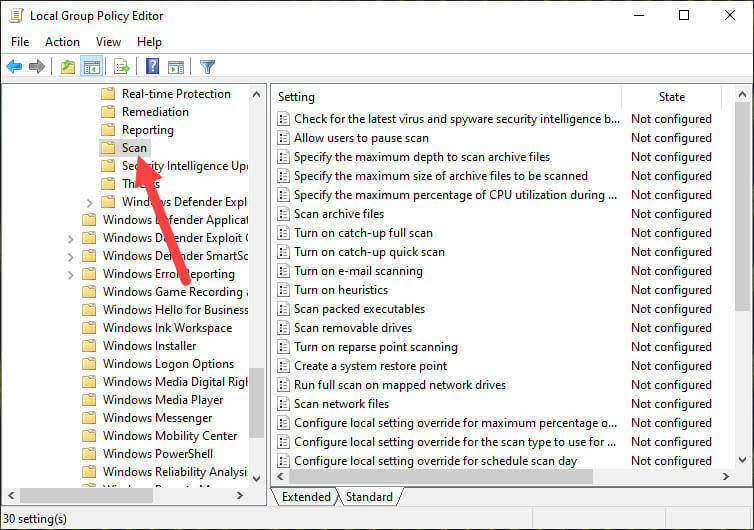
در این مسیر پالیسی Scan archive files را بیابید. روی پالیسی مذکور دابل کلیک کرده تا فرم تنظیمات آن باز شود. در این فرم گزینه Enabled را فعال کرده و فرم را ok کنید.
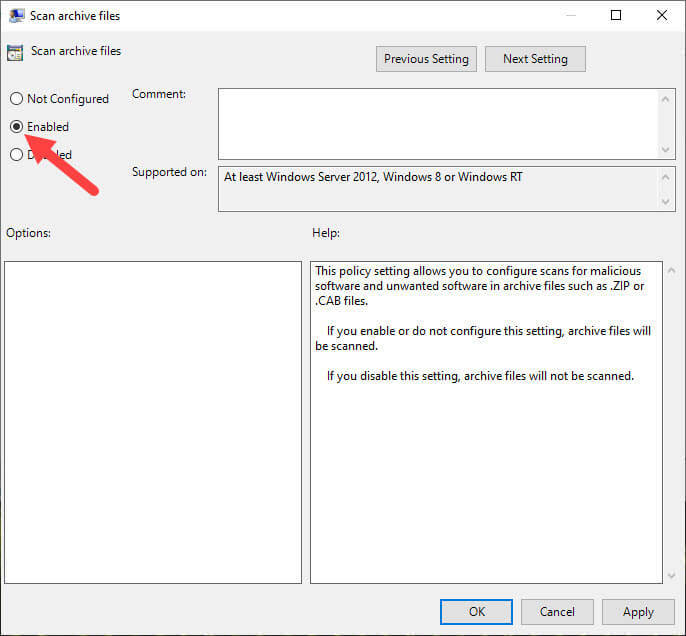
سپس دستور gpupdate /force را در Command Prompt اجرا کرده تا پالیسی در سیستم تان اعمال شود و یا اینکه از ویندوز Sign out کرده و دوباره Sign in کنید.
از این پس فایل های مذکور هم توسط ویندوز اسکن خواهند شد. اگر هم روزی به هر دلیلی تصمیم گرفتید این مورد را غیرفعال کنید، در همین فرم بالا گرینه Not Configured را انتخاب و ok کنید.
در این خصوص روش دومی هم وجود دارد آن هم استفاده از محیط خط فرمان قدرتمند پاورشل است. پس Powershell را به صورت Run as administrator اجرا کرده و سپس دستور زیر را در آن وارد و Enter کنید.
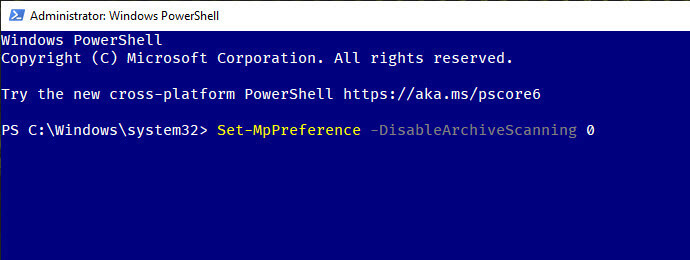
سپس پاورشل را بسته و سیستم را ریستارت کنید تا تنظیمات در ویندوز اعمال شود.
اگر دوباره تصمیم به غیرفعال کردن این تنظیم برای Windows Defender گرفتید، کافیست که در دستور فوق به جای 0 عدد 1 را وارد کنید.

به صورت پیشفرض Windows Defender فایل هایی که بالاتر نام بردیم را اسکن نمی کند و در نتیجه اگر فایل ها دارای تهدیدی برای سیستم باشند، این تهدید می تواند عملی شود. همانطور که گفته شد می توانید Windows Defender را به گونه ای تنظیم کنید که این تیپ فایل ها را هم اسکن کند و از اسکن کامل فایل ها مطمئن شوید.
در گام نخست از گروپ پالیسی ویندوز برای این مهم استفاده خواهیم کرد. توجه داشته باشید که در ویندوز نسخه Home، گروپ پالیسی وجود ندارد و باید آن را نصب کنید.
پس به Local Group policy editor سیستم تان وارد شوید:
سپس مسیر زیر را در گروپ پالیسی ویندوز دنبال کنید:
Computer Configuration → Administrative Templates → Windows Components → Windows Defender Antivirus → Scan
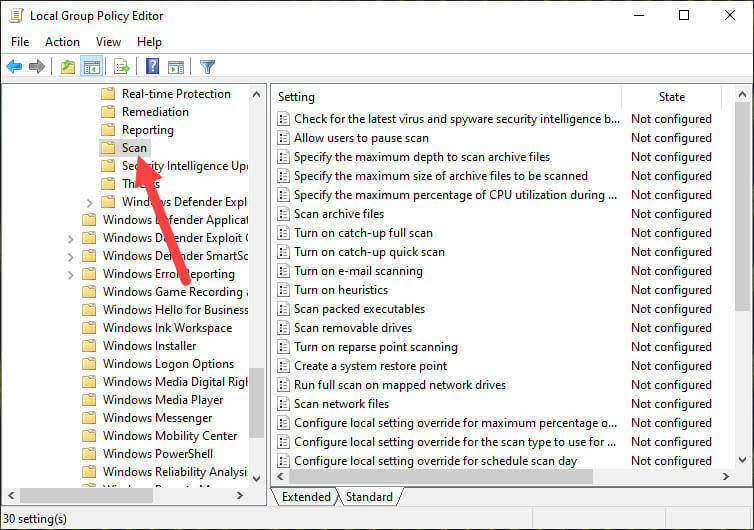
در این مسیر پالیسی Scan archive files را بیابید. روی پالیسی مذکور دابل کلیک کرده تا فرم تنظیمات آن باز شود. در این فرم گزینه Enabled را فعال کرده و فرم را ok کنید.
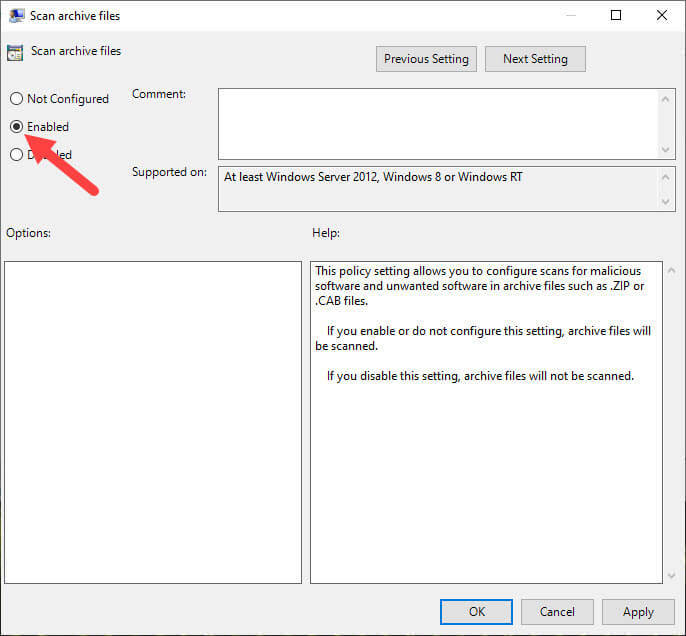
سپس دستور gpupdate /force را در Command Prompt اجرا کرده تا پالیسی در سیستم تان اعمال شود و یا اینکه از ویندوز Sign out کرده و دوباره Sign in کنید.
از این پس فایل های مذکور هم توسط ویندوز اسکن خواهند شد. اگر هم روزی به هر دلیلی تصمیم گرفتید این مورد را غیرفعال کنید، در همین فرم بالا گرینه Not Configured را انتخاب و ok کنید.
در این خصوص روش دومی هم وجود دارد آن هم استفاده از محیط خط فرمان قدرتمند پاورشل است. پس Powershell را به صورت Run as administrator اجرا کرده و سپس دستور زیر را در آن وارد و Enter کنید.
Set-MpPreference -DisableArchiveScanning 0
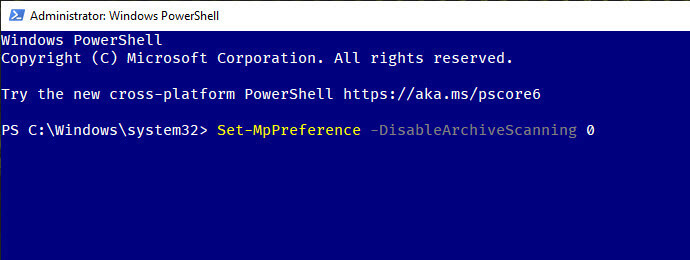
سپس پاورشل را بسته و سیستم را ریستارت کنید تا تنظیمات در ویندوز اعمال شود.
اگر دوباره تصمیم به غیرفعال کردن این تنظیم برای Windows Defender گرفتید، کافیست که در دستور فوق به جای 0 عدد 1 را وارد کنید.
Set-MpPreference -DisableArchiveScanning 1





نمایش دیدگاه ها (0 دیدگاه)
دیدگاه خود را ثبت کنید: